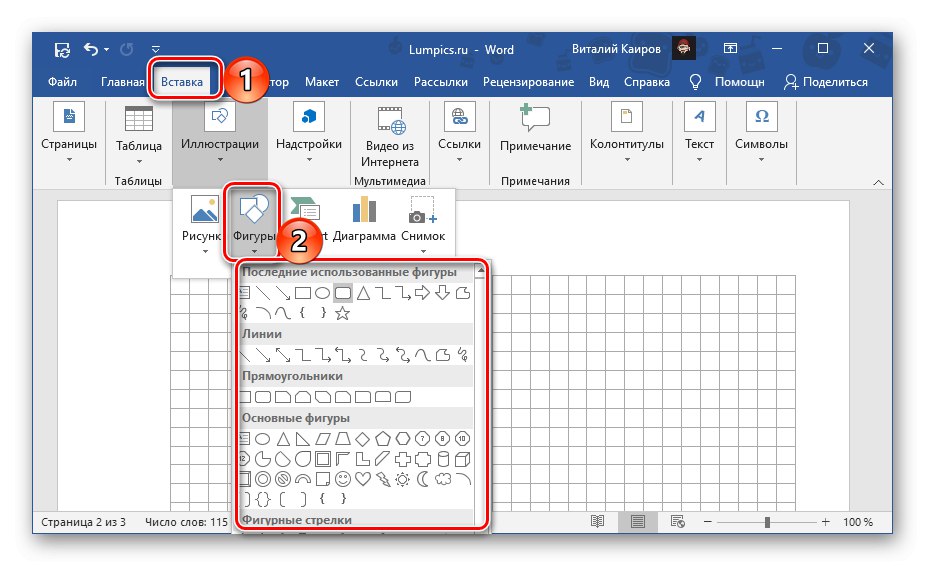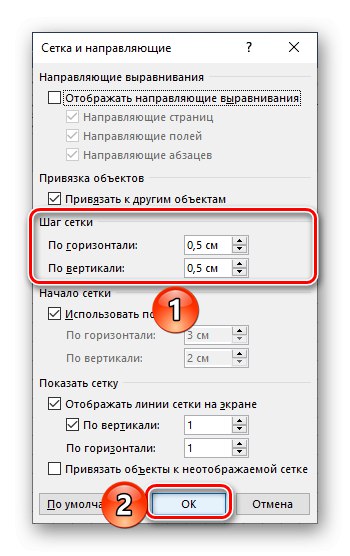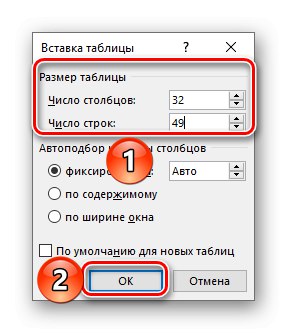Вариант 1: Само електронно
Ако трябва да направите лист за тетрадка изключително за работа с Word на компютър, без да е необходимо да отпечатвате документ, е достатъчно да включите дисплея на мрежата и да го конфигурирате правилно. За това:
Прочетете също: Как да включите мрежата в Word
- Отидете в раздела „Преглед“ и поставете отметка в квадратчето "Решетка"разположен в групата инструменти „Дисплей“.
- Страниците на документа ще бъдат „подредени“ в клетка, която не излиза извън полетата. Първоначално няма възможност за промяна на размера му, за това трябва да добавите някакъв обект, например фигура. Това може да се направи в раздела „Вмъкване“като използвате съответното меню в групата "Илюстрации".
![Добавете форма на свободна форма в документ на Microsoft Word]()
Прочетете също: Как да вмъкнете фигура в Word
- Ако разделът не се отвори автоматично веднага след това "Формат", щракнете двукратно върху левия бутон на мишката (LMB) върху добавения обект и отидете до него.
- В групата инструменти „Подреждане“ разгънете менюто с бутони Подравнете и изберете последния елемент "Опции на мрежата".
- Задайте желаните хоризонтални и вертикални размери в блока "Стъпка на мрежата"... За стандартен квадратен лист тетрадка това е 0,5 * 0,5 см, но ако желаете, можете да направите 1 * 1 см.
![Определяне на размера на мрежата в документ на Microsoft Word]()
Щракнете "ДОБРЕ" за да влязат в сила промените. Добавената форма може да бъде изтрита.
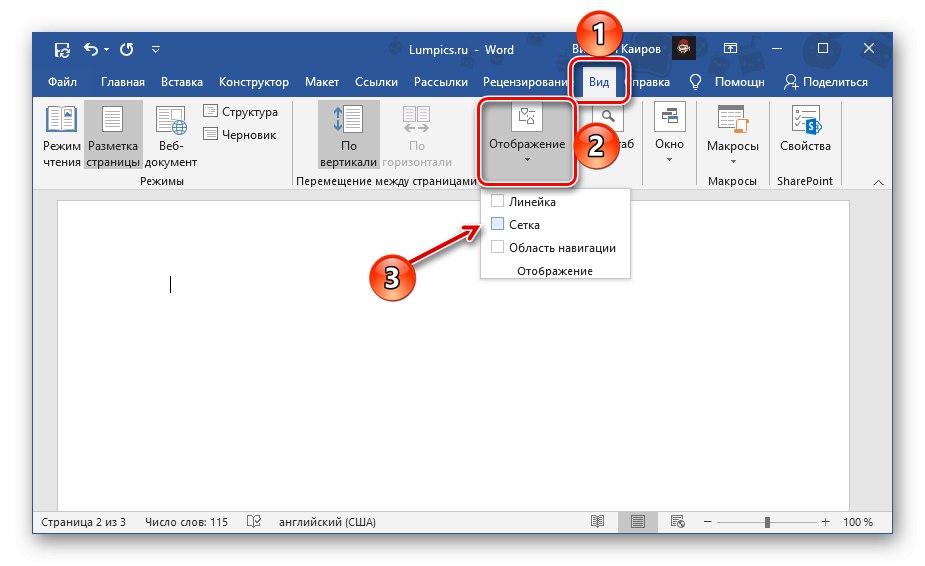
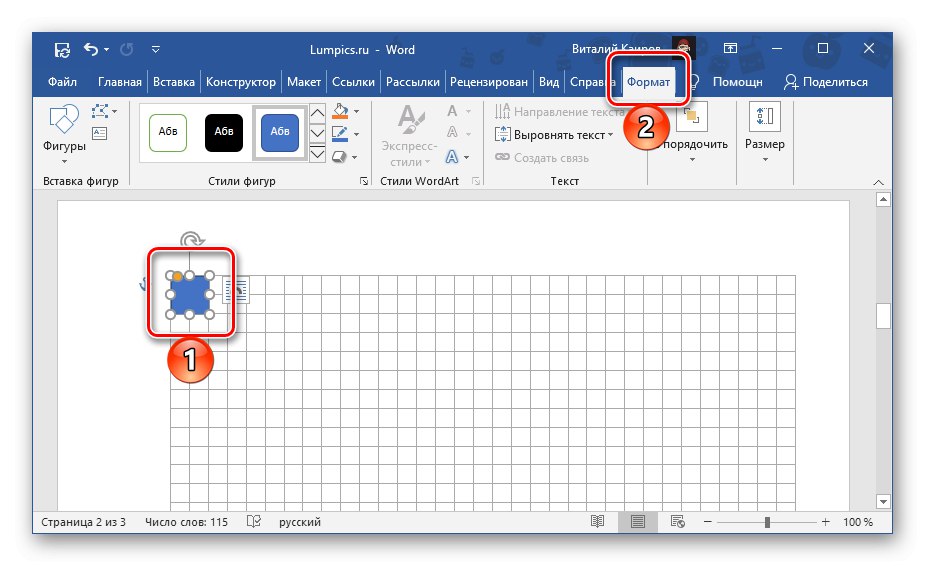
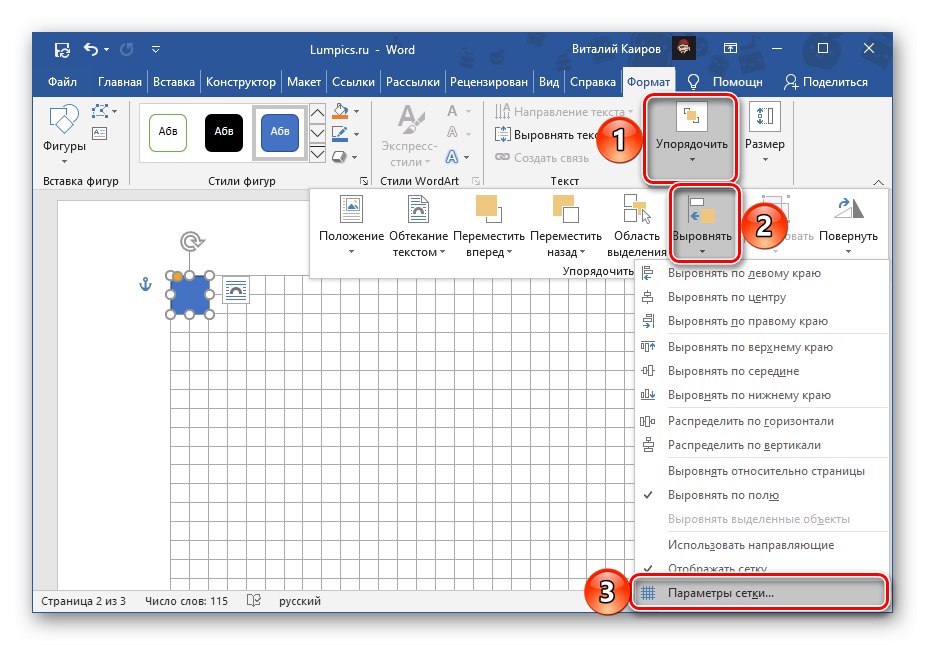
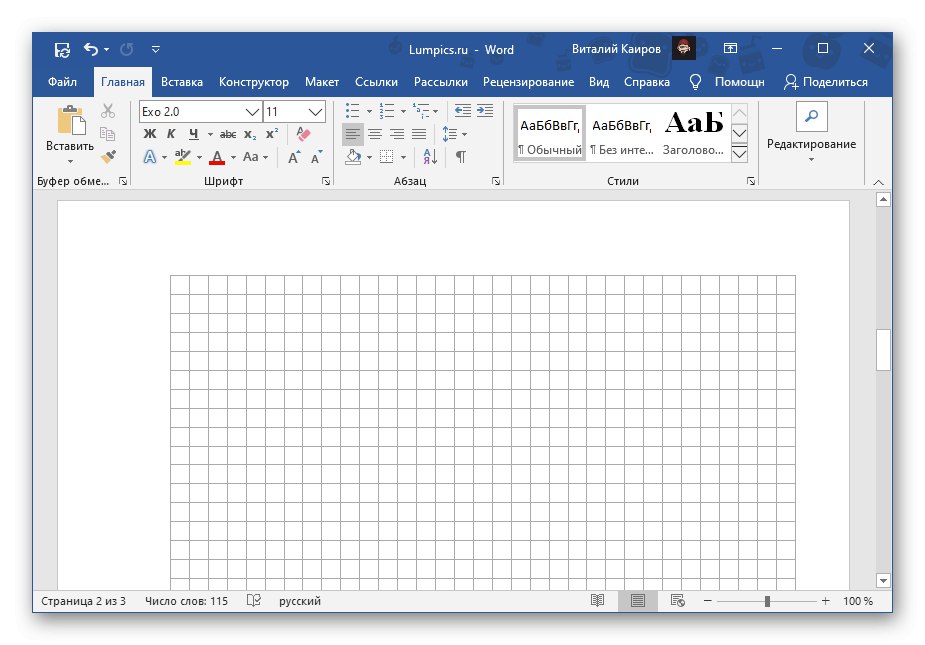
По този начин задачата може да се счита за решена, но само частично - без значение какъв размер има мрежата, първоначално ще бъде неудобно да се въвежда текст върху нея. Разположението на буквите и думите, редовете и абзаците ще зависи не от добавената клетка, а от избрания шрифт, неговия размер и зададеното разстояние.
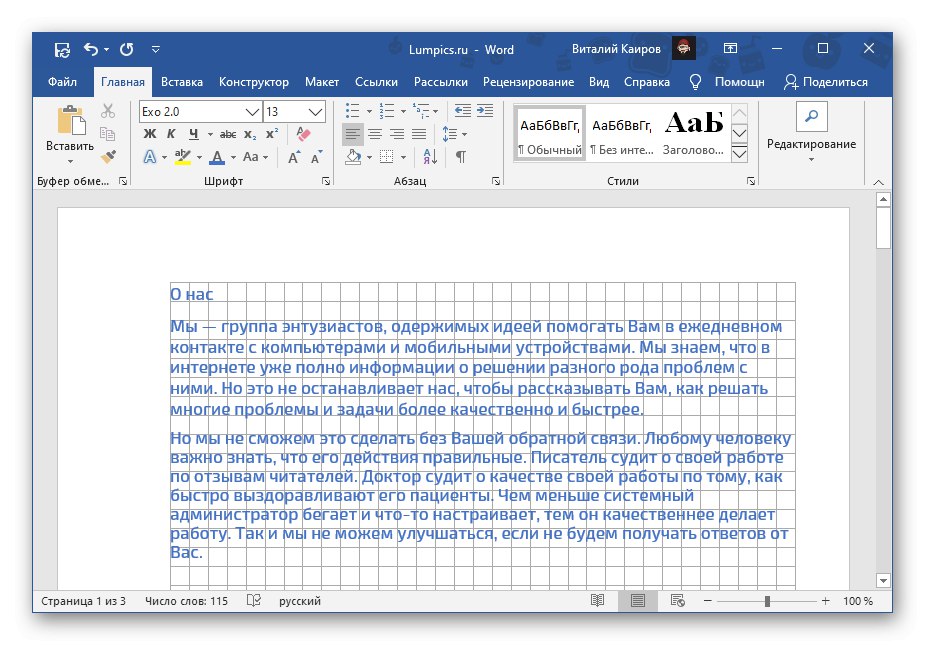
Всички тези стойности ще трябва да се коригират ръчно, докато се постигне перфектно съвпадение. Можете да го направите сами, като използвате инструкциите, предоставени на връзките по-долу.
Повече информация:
Как да сменя шрифта в Word
Как да коригирате междуредието в Word
Как да преоразмерявате полетата в документ на Word
Както споменахме по-горе, мрежата с водачи не се отпечатва, но това ограничение може да бъде заобиколено - достатъчно е да направите екранна снимка на такъв документ в мащаб от 100% и след това да зададете полученото изображение като фон. За това говорихме по-подробно в отделни статии.

Повече информация:
Как да отпечатате мрежа в Word
Как да промените фона на страницата в Word
Вариант 2: За печат
Много по-често се изисква да се направи лист на тетрадка не само или не толкова за взаимодействие с него директно в Word, но за печат. Решетката не се показва на хартиено копие и следователно решението в този случай би било да се създаде таблица или да се промени фона, споменат по-горе. Помислете за два различни вида лист - с размер А4 и като в тетрадка, тоест с почти половината от размера и, което също е възможно, зашити.
Прочетете също: Как да направите таблица в Word
Метод 1: Размер A4
За да направите лист от тетрадка от чист формат А4 (на външен вид, не във формат), направете следното:
- Отворете раздела „Вмъкване“ и разгънете менюто с бутони "Таблица"... Избери предмет „Вмъкване на таблица“.
- Посочете следните параметри:
За клетка с размери 1 * 1 см:
- Брой колони: 16;
- Брой редове: 24.
За клетка с размери 0,5 * 0,5 cm:
- Брой колони: 32
- Брой редове: 49.
![Посочване на броя редове и колони в таблица в документ на Microsoft Word]()
Натиснете за потвърждение "ДОБРЕ".
Важно! Тези стойности са подходящи, ако документът използва "Редовен" полета - размерът на горната и долната част е 2 см, отляво - 3 см, отдясно - 1,5 см.
- Освен това, въпреки факта, че сме задали желания брой редове и колони, размерите на клетките все още ще трябва да бъдат посочени независимо. За да направите това, изберете цялата таблица, като щракнете върху квадратния елемент, разположен в горния му ляв ъгъл, след това щракнете с десния бутон (RMB) и изберете елемента "Свойства на таблицата".
- В прозореца, който се отваря, отидете в раздела "Линия", поставете отметка в квадратчето до "височина" и въведете в полето 0,5 или 1 см, в зависимост от размера на клетките, за които сте създали таблицата във втората стъпка на текущата инструкция.
- Отидете в раздела "Колона", поставете отметка в квадратчето до "Ширина" и въведете 0,5 или 1 см в съответното поле.Кликнете върху бутона "ДОБРЕ" за да влязат в сила промените.
- Ако желаете, външният вид на границите на таблицата може да бъде променен, например, като ги направите сини, както често се случва в тетрадките, или пунктирани. Инструментите, необходими за тези цели, присъстват в раздела "Конструктор"налични, когато е избрана таблицата. Тук няма да се фокусираме върху дизайна, тъй като говорихме за това по-рано в отделна статия.
Повече информация: Как да промените цвета на таблица в Word
- След като приключите с дизайна, можете да продължите с отпечатването на документ, който прилича на лист тетрадка в клетка.
Повече информация: Как да отпечатате документ в Word
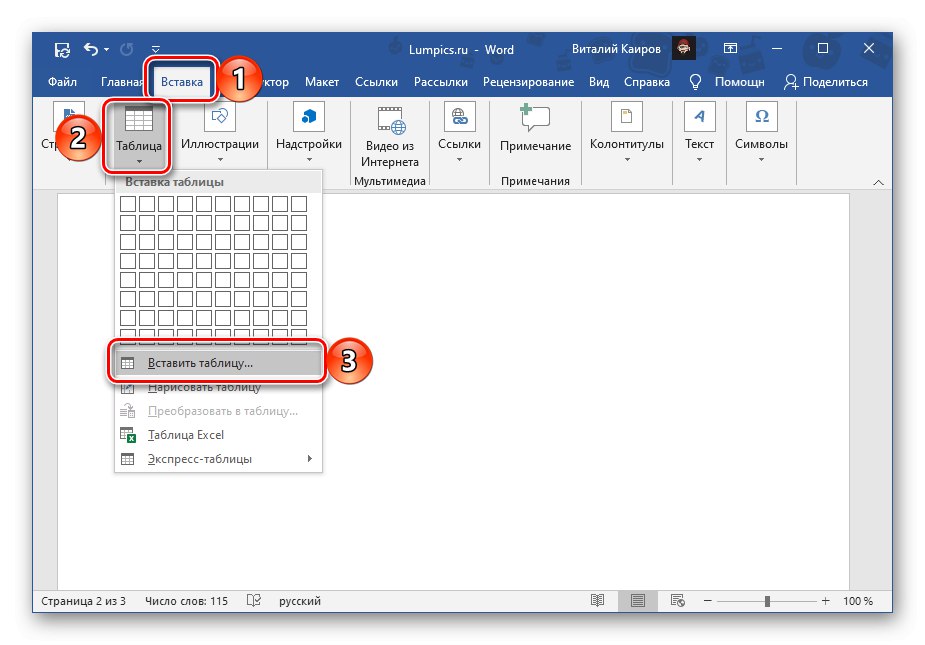

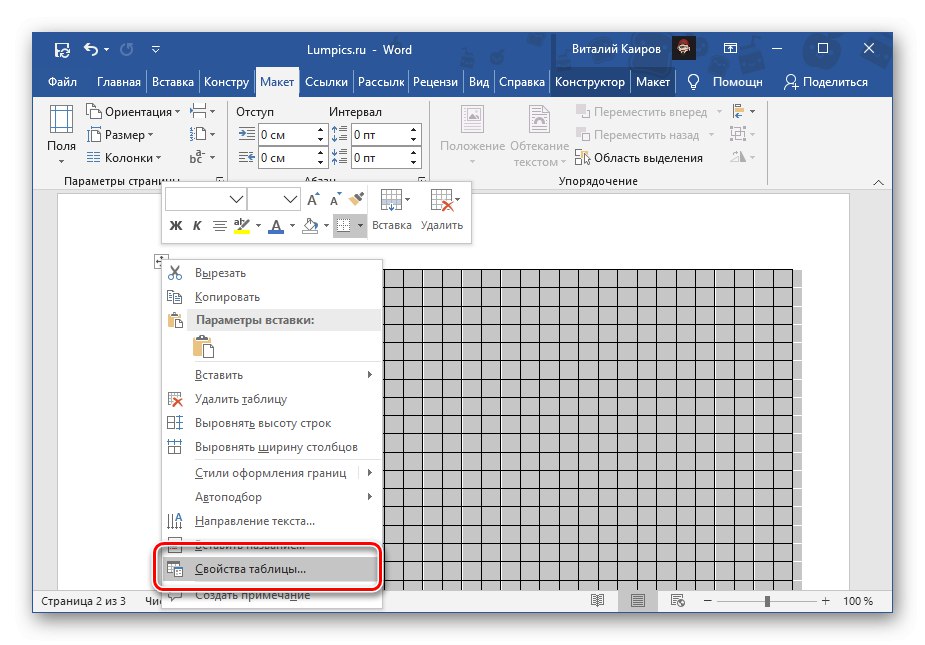
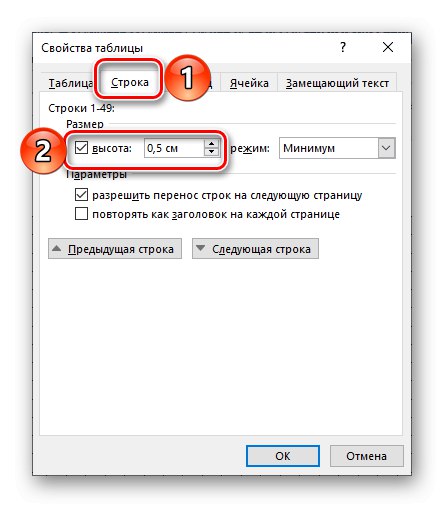
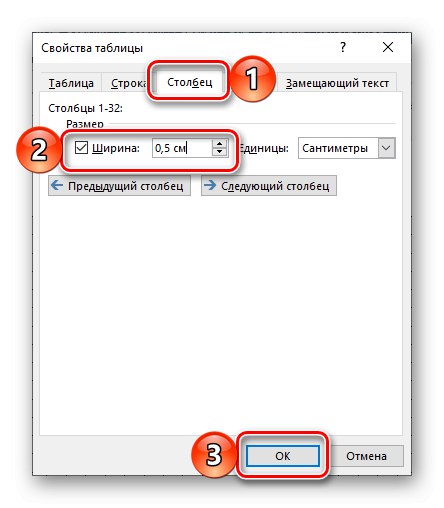
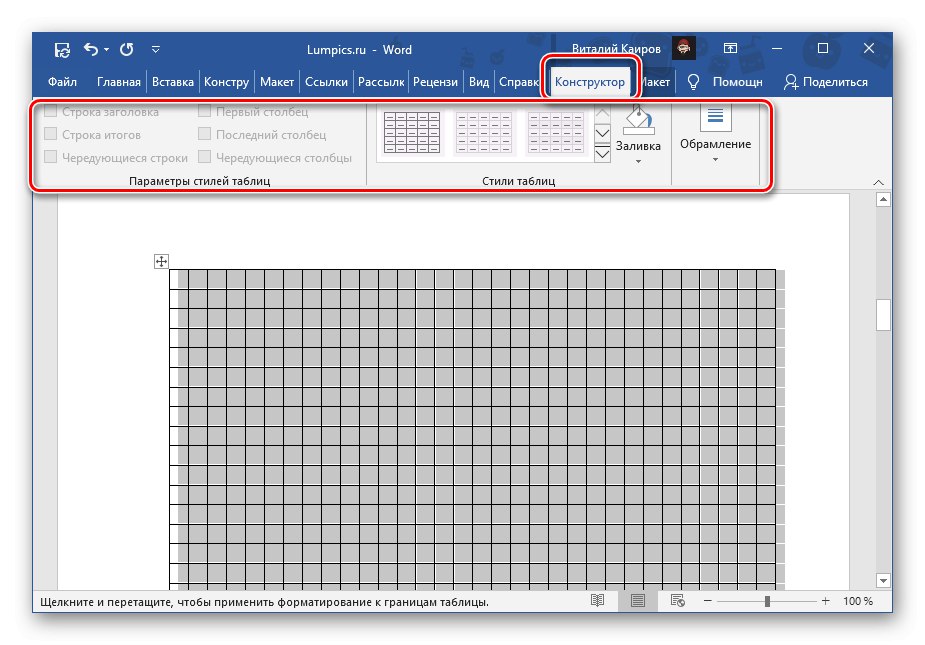
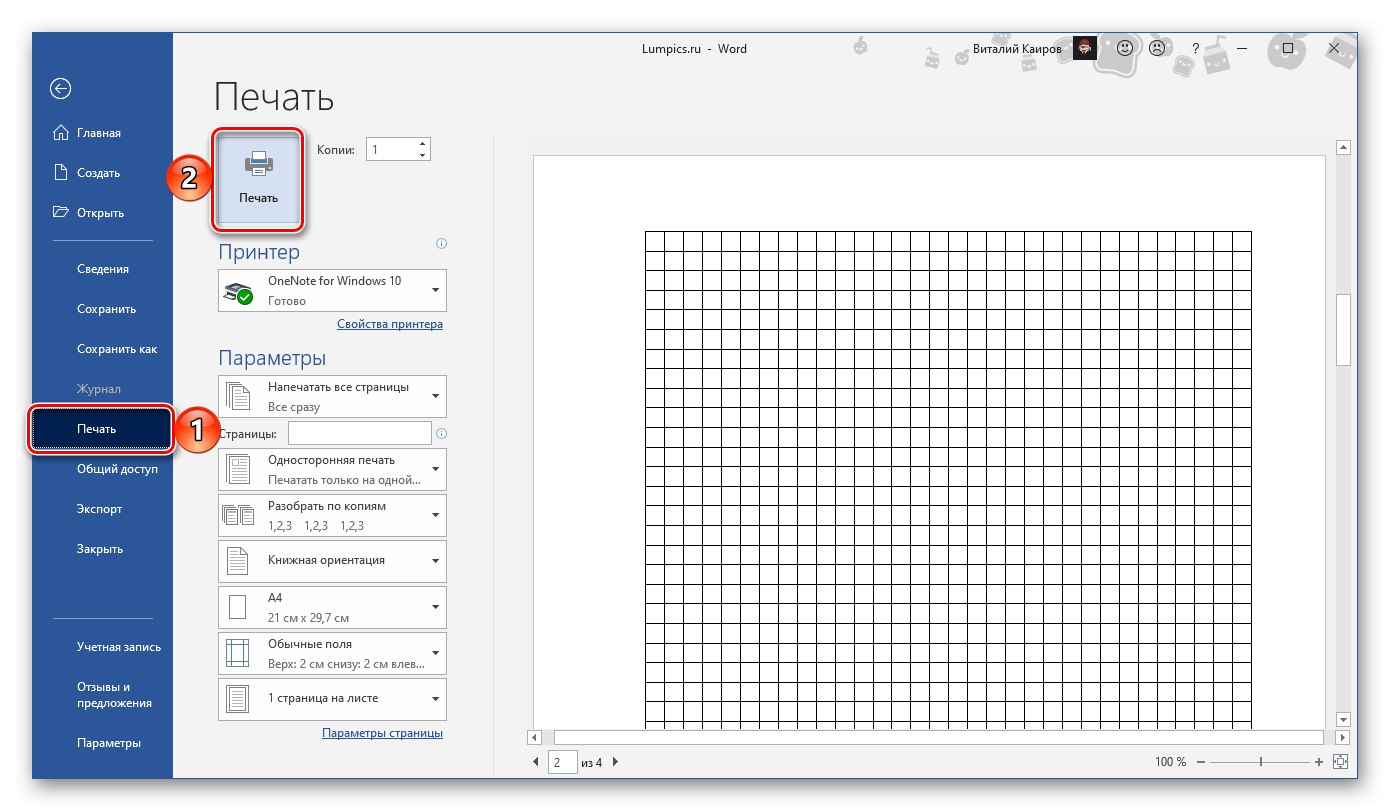
Този метод, за разлика от този, който разгледахме в първата част, ви позволява да създадете хартиено копие на лист тетрадка във формат А4, но в електронен вид той е напълно неподходящ за работа - всяка клетка е отделна клетка на таблицата и следователно няма да работи върху нея.
Метод 2: Стандартен формат на тетрадка
Методът, който ще разгледаме по-нататък, ви позволява да създавате както празни листове за бележници, така и цели тетрадки с готови бележки, например конспекти.
- Първата стъпка е да преоразмерите листа. За да направите това, отидете в раздела "Оформление", разгънете менюто с бутони "Размерът" и изберете „Други размери хартия ...“.
- Въведете следните стойности:
- Ширина: 16,5 см;
- Височина: 20,5 см.
Натиснете за потвърждение "ДОБРЕ".
- След това трябва да персонализирате полетата. За да направите това, в същия раздел "Оформление" разгънете менюто на едноименния бутон и изберете от списъка, който се отваря Персонализирани полета.
- Задайте следните параметри:
- Отгоре: 0,5 см;
- Отдолу: 0,5 см;
- Вляво: 2,5 см;
- Вдясно: 1 см.
Когато приключите с настройката, натиснете "ДОБРЕ".
- Следвайте стъпките № 1 - 5 от първата част на това ръководство („Вариант 1: Само електронно“). Този път размерът на клетката трябва да бъде зададен изключително 0,5 * 0,5 см - точно това съответства на стандартен тефтер.
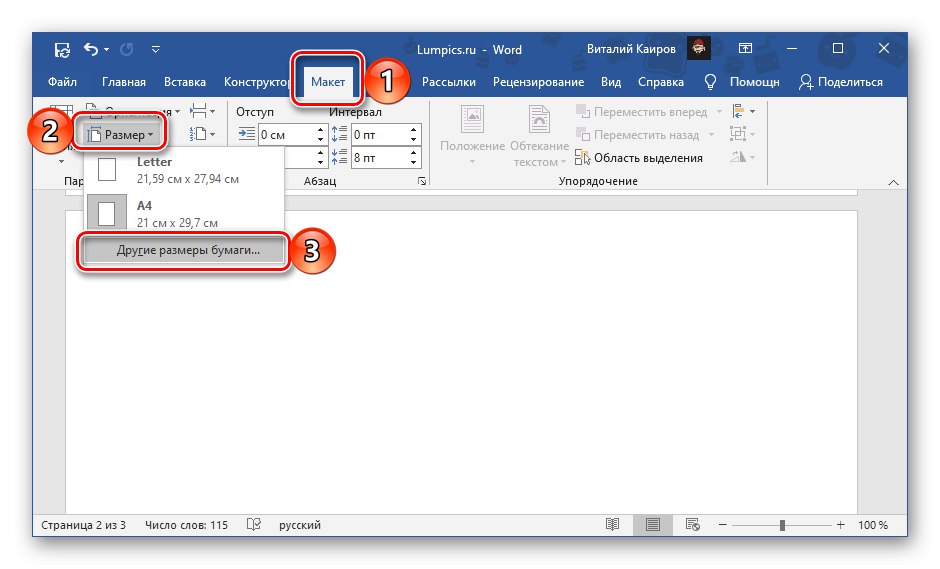

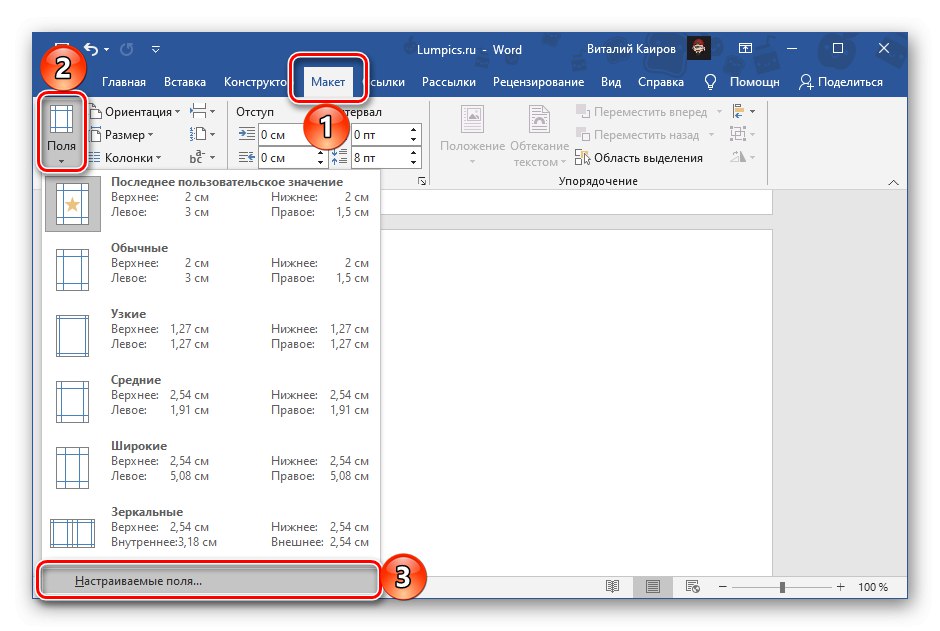
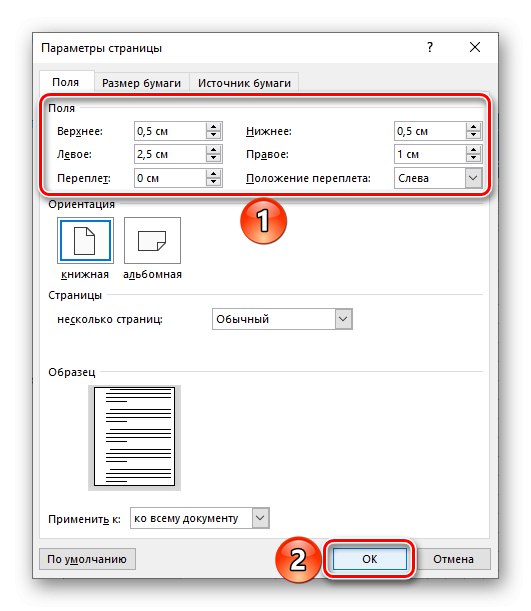
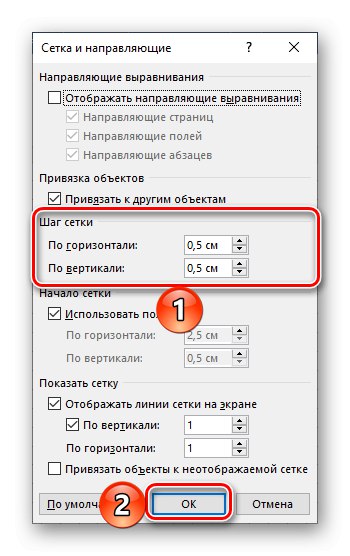
Ако не планирате да отпечатвате получения лист на тетрадката, по този начин проблемът от заглавието на статията може да се счита за решен, но ако искате да го отпечатате или дори да добавите текст към страниците, който е възможно най-близо до ръкописния външен вид, преминете към следващия инструкции.
Празни листове за тетрадка
След като преди това сте изпълнили всички препоръки от предишната част на статията, направете следното:
- За страница с разрешена и конфигурирана мрежа, задайте мащаба на 100%.
- По всеки удобен начин направете екранна снимка на него, като внимателно изберете по контура или едва след това отрязвате готовия файл и го запазвате на вашия компютър.
- Задайте полученото изображение като фон на страницата. Преди това писахме за това как да направим това в отделна статия.
Повече информация: Задаване на вашето изображение като фон в Word
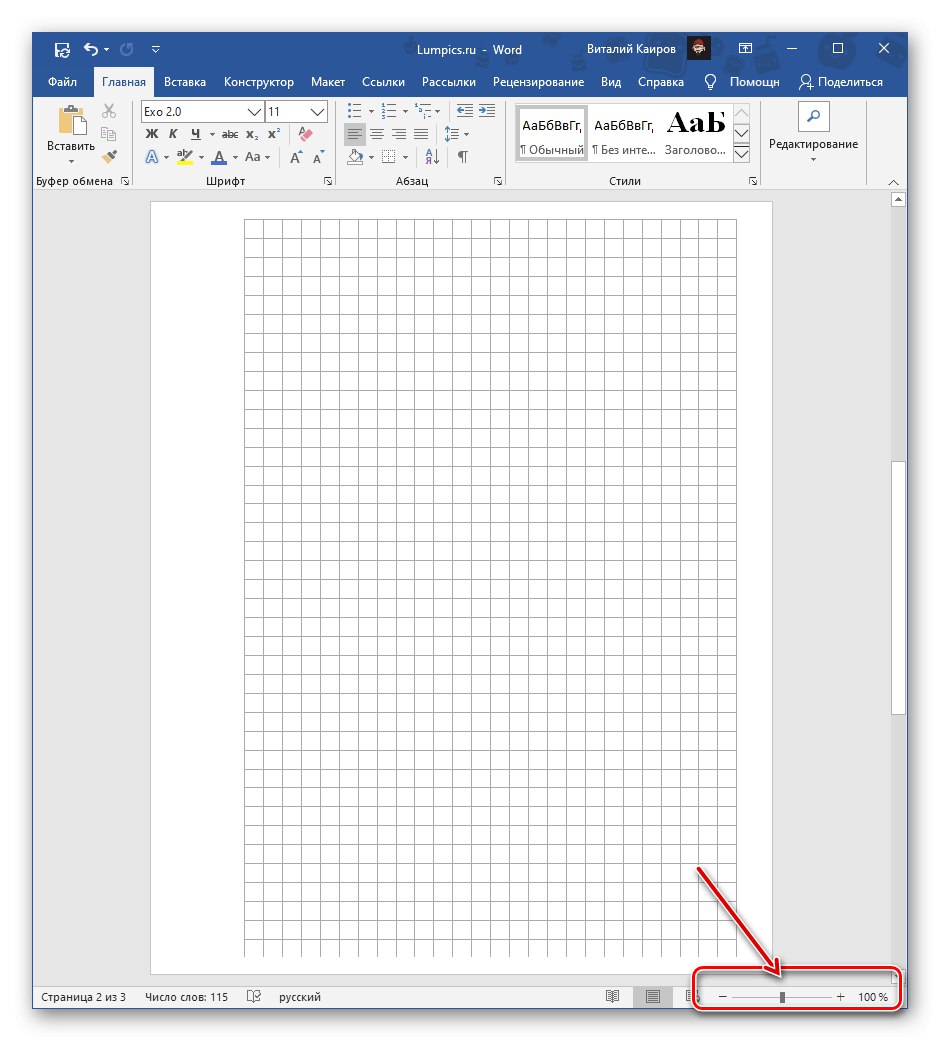
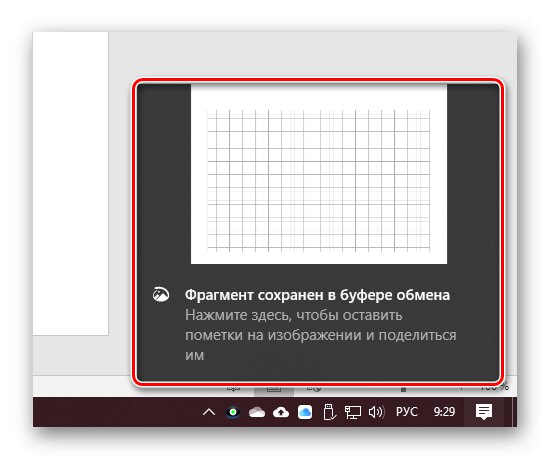
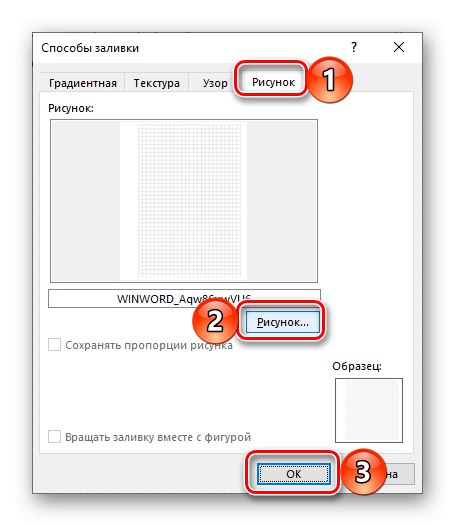
Ако планирате да пишете на листове с тетрадки на ръка, продължете да ги отпечатвате. Първо трябва да активирате елемента в параметрите на дисплея „Печат на цветове и картинки на фона“.
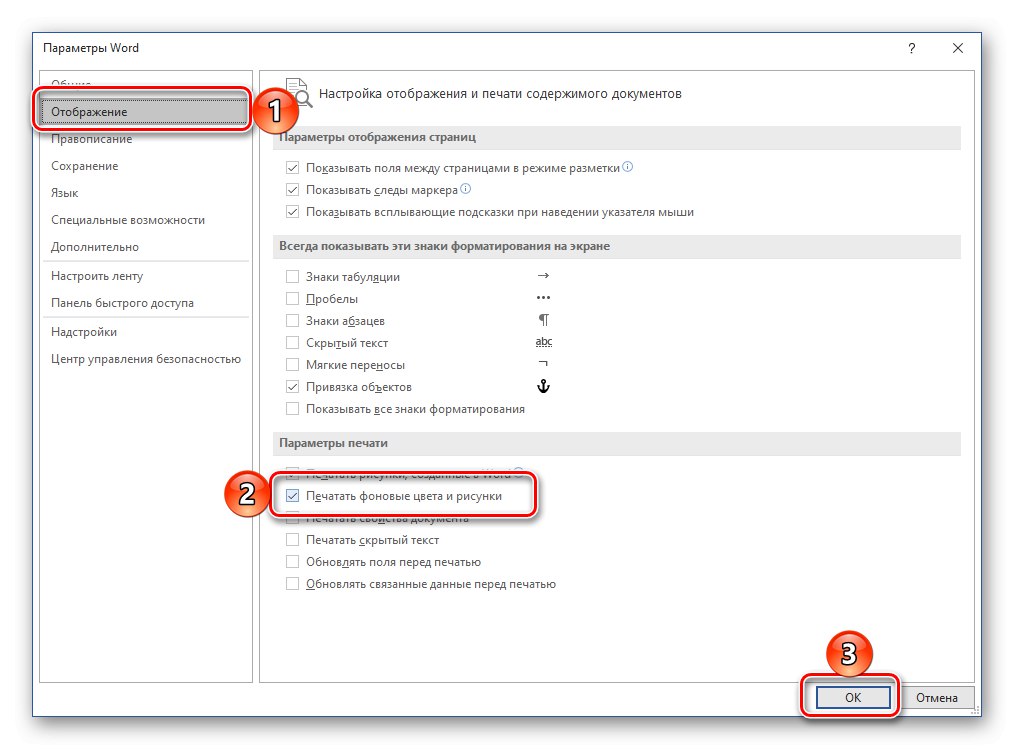
След това, след като сте подготвили принтера за работа, отидете на раздела "Печат" и конфигурирайте желаните настройки. Не забравяйте да изберете „Ръчен печат от двете страни“, щракнете върху бутона "Печат" и следвайте допълнителните подкани.
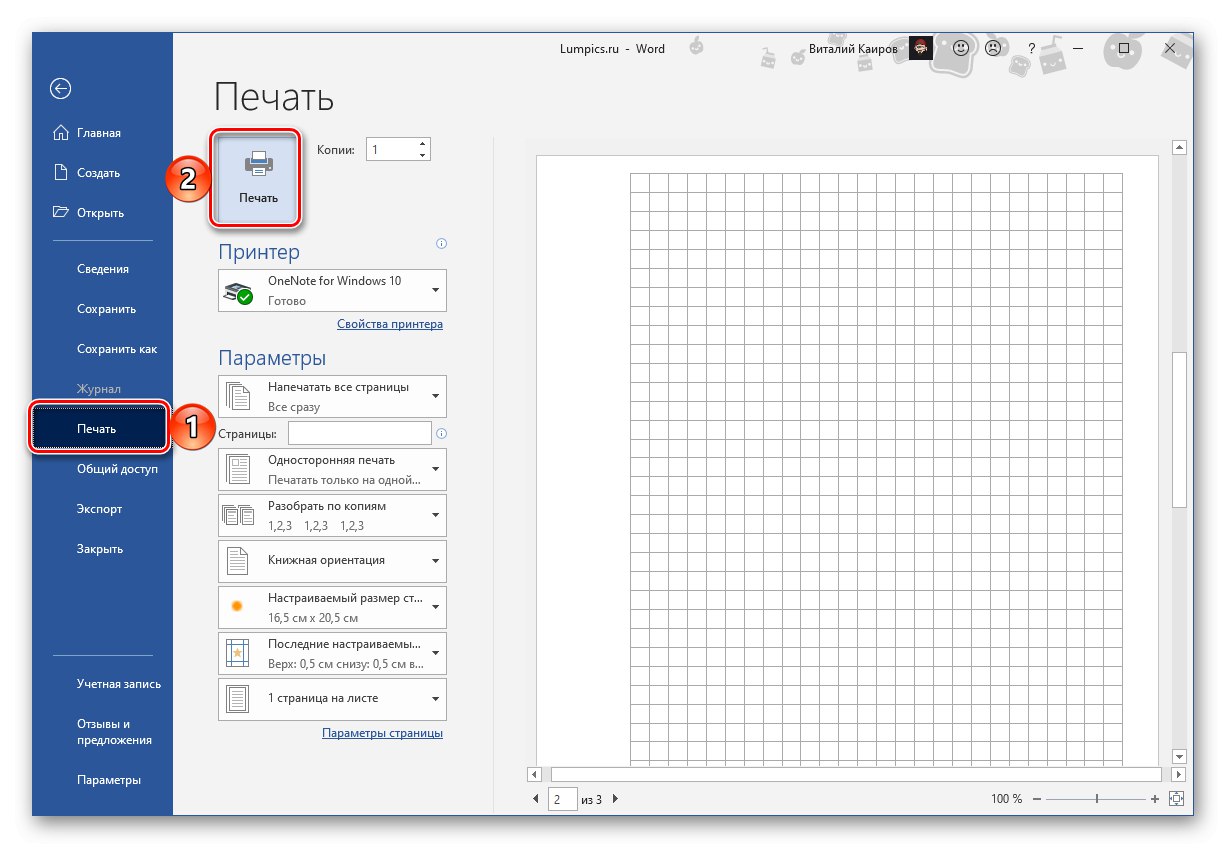
Получените страници ще трябва да бъдат изрязани малко, като се премахнат полетата, на които клетката не се показва.